Лесно и бързо ръководство за root достъп на Android

След като руутнете телефона си с Android, имате пълен достъп до системата и можете да стартирате много видове приложения, които изискват root достъп.
На всички ни се е случвало. Вървите през деня си и изведнъж чувате песен, която харесвате. Ако имате късмет, можете да познаете името на песента, за да я добавите по-късно към вашия плейлист на Spotify. Но през повечето време може да се наложи да напишете това, което си спомняте от текстовете в Google.
Има добри новини за потребителите на Spotify, тъй като вече можете да въвеждате тези текстове директно в Spotify вместо в Google. Spotify вече може да ви даде възможни съвпадения с песента, която търсите. Не се притеснявайте, използването на тази нова функция е по-лесно, отколкото си мислите.
Веднага след като отворите Spotify, докоснете опцията за търсене в долната част. Но вместо да пишете името на песента, въведете това, което помните от текста. Ако Spotify намери нещо, което съответства на въведеното от вас, то ще се появи в резултатите от търсенето.
Точно под името на песента, нещата от приложението, които търсите, ще видите как песента е обозначена като Lyrics Match. След това всичко е за чуване на предложените резултати, тъй като различни песни могат да споделят тези думи.
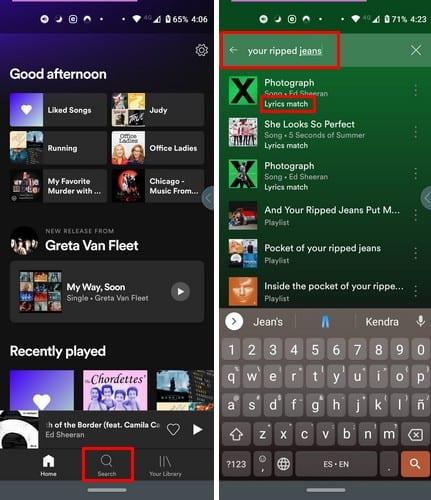
Веднага щом намерите песента, докоснете я, за да започне приложението да я възпроизвежда. Ако това е песента, която търсите, всичко, което трябва да направите, е да я добавите към правилния плейлист.
Благодарение на тази функция, няма да се налага да бързате да отваряте Shazam или нещо подобно, за да получите името на песента. Всичко, което трябва да направите, е да се опитате да запомните няколко думи от текста и готово. Надяваме се, че в бъдещи актуализации Spotify ще включва опцията самото приложение да разпознава песента и да ви пита към кой плейлист искате да я добавите.
След като руутнете телефона си с Android, имате пълен достъп до системата и можете да стартирате много видове приложения, които изискват root достъп.
Бутоните на вашия телефон с Android не са само за регулиране на силата на звука или събуждане на екрана. С няколко прости настройки те могат да се превърнат в преки пътища за бързо заснемане на снимки, прескачане на песни, стартиране на приложения или дори активиране на функции за спешни случаи.
Ако сте забравили лаптопа си на работа и имате спешен доклад, който да изпратите на шефа си, какво трябва да направите? Да използвате смартфона си. Още по-сложно е да превърнете телефона си в компютър, за да вършите много задачи едновременно по-лесно.
Android 16 има джаджи за заключен екран, с които можете да променяте заключения екран по ваш избор, което го прави много по-полезен.
Режимът „Картина в картината“ на Android ще ви помогне да свиете видеото и да го гледате в режим „картина в картината“, гледайки видеото в друг интерфейс, за да можете да правите други неща.
Редактирането на видеоклипове на Android ще стане лесно благодарение на най-добрите приложения и софтуер за редактиране на видео, които изброяваме в тази статия. Уверете се, че ще имате красиви, вълшебни и стилни снимки, които да споделяте с приятели във Facebook или Instagram.
Android Debug Bridge (ADB) е мощен и универсален инструмент, който ви позволява да правите много неща, като например намиране на лог файлове, инсталиране и деинсталиране на приложения, прехвърляне на файлове, root и флаш персонализирани ROM-ове, както и създаване на резервни копия на устройства.
С приложения с автоматично щракване. Няма да се налага да правите много, когато играете игри, използвате приложения или задачи, налични на устройството.
Въпреки че няма магическо решение, малки промени в начина, по който зареждате, използвате и съхранявате устройството си, могат да окажат голямо влияние върху забавянето на износването на батерията.
Телефонът, който много хора обичат в момента, е OnePlus 13, защото освен превъзходен хардуер, той притежава и функция, която съществува от десетилетия: инфрачервеният сензор (IR Blaster).







